povzetek: Raziskovalec datotek v sistemu Windows 10 se med samodejnim postopkom odkrivanja vrste map ustavi z napisom »Delo na tem ...«. V starejših različicah sistema Windows lahko Windows včasih dodeli napačno predlogo za mape if odkrivanje ali vohanje vsebine gre narobe ali pa so nastavitve pogleda map v registru zmotene gor.
Na primer, v starejših različicah sistema Windows, ko odprete mapo z besedilnimi datotekami, jo lahko Windows napačno dodeli predlogo za glasbo in s tem prikaže vse nepomembne stolpce, kot so ime izvajalca, naslov albuma, številka skladbe, žanr, itd.
Windows 10 File Explorer »Delo na tem ...« in zelena vrstica napredka
Čeprav napačna dodelitev vrste map v zadnjih različicah sistema Windows ni več težava, se raziskovalec datotek v sistemu Windows 10 upočasni ali visi, ko odprete mape z velikim številom datotek.
Če imate mapo, ki vsebuje ogromno datotek (zlasti vaše Prenosi mapa lahko v določenem časovnem obdobju postane prenatrpana), bi se odpiranje Raziskovalca zaklenilo in prikazalo bi se sporočilo »Delam na tem ...«. Popravek je, da predlogo mape nastavite ročno, kar se zdi, da deluje za večino uporabnikov.

1. korak: Ročno nastavite predlogo vrste mape
To težavo lahko odpravite za vsako mapo s temi koraki:
- Odprite mapo, ki ji je dodeljena napačna predloga
- Z desno tipko miške kliknite prazno območje v mapi in izberite Lastnosti
- Kliknite na Prilagoditi zavihek
- Spodaj Optimizirajte to mapo za:, izberite ustrezen element s seznama.
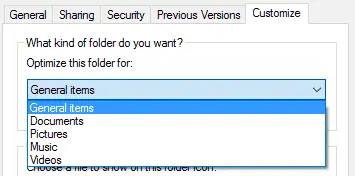
- Kliknite V redu.
2. korak: Onemogočite iskanje vsebine mape (odkrivanje) s strani Windows
Windowsu lahko preprečite, da bi preiskal vsebino mape in samodejno dodelil predlogo vrste mape. To naredite tako, da z urejevalnikom registra ustvarite naslednji registrski ključ (regedit.exe).
HKEY_CURRENT_USER\Software\Classes\Local Settings\Software\Microsoft\Windows\Shell\Bags\AllFolders\shell
Ko ustvarite zgornji ključ, ustvarite novo vrednost niza (REG_SZ) z imenom FolderType in nastavite podatke o vrednosti na Ni določeno oz generično
Ni določeno (oz generično) odgovarja Splošne postavke (Vsi predmeti v prejšnjih različicah sistema Windows) predloga tipa mape.
Po uporabi zgornje nastavitve registra, ko prvič odprete mapo, Windows poišče Vse mape registrski ključ in če je prisoten, od tam prebere predlogo vrste mape. Torej vsak novo mapa bo imela Splošne postavke dodeljena predloga mape privzeto, ne glede na vsebino mape. Vendar pa lahko še vedno prilagodite predlogo vrste mape, če je potrebno, za vsako mapo z uporabo Prilagoditi zavihek, kot je bilo razloženo prej v tem članku.
Opomba: Obstoječe mape, katerih FolderType nastavitev je bila že dodeljena pred uporabo zgornje nastavitve registra, nanjo to ne vpliva in ima še naprej obstoječo predlogo tipa mape. In ta nastavitev registra vam ne preprečuje prilagajanja posameznih pogledov map in drugih nastavitev.
3. korak: Popolnoma ponastavite hitri dostop
Pri nekaterih uporabnikih se težava pojavi le pri odpiranju pogleda za hitri dostop, kjer se privzeto odpre File Explorer. V tem primeru poskusite počistite Hitri dostop Pripeti in Nedavni elementi tako, da izbrišete ustrezno datoteko .automaticdestinations-ms. Prav tako lahko naj se File Explorer odpre v »Ta računalnik« v sistemu Windows 10
Če je File Explorer še vedno počasen, ali odprete Ta računalnik, ali pogled hitrega dostopa, lahko pomaga, če v celoti ponastavite hitri dostop. Upoštevajte, da naslednji postopek odstrani vse pripete in nedavne elemente v hitrem dostopu.
Odprite ukazni poziv in zaženite naslednje ukaze:
cd /d %AppData%\Microsoft\Windows\Recent\AutomaticDestinations. del f01b4d95cf55d32a.automaticDestinations-ms
S tem v celoti ponastavite hitri dostop. Če to ne pomaga, izbrišite vse datoteke .automaticDestinations-ms v tej mapi tako, da zaženete:
del *.automaticDestinations-ms. izhod
Pomembno: Če izbrišete vse datoteke .automaticDestinations-ms v tej mapi, odstranite pripete elemente na seznamih skokov za vse programe.
Brisanje podatkov za hitri dostop je pri nekaterih uporabnikih odpravilo tudi počasno odpiranje tega računalnika.
Ena majhna prošnja: če vam je bila objava všeč, jo delite?
En "droben" vaš delež bi resno pomagal pri rasti tega bloga. Nekaj odličnih predlogov:- Pripnete!
- Delite ga na svoj najljubši blog + Facebook, Reddit
- Tweetajte!